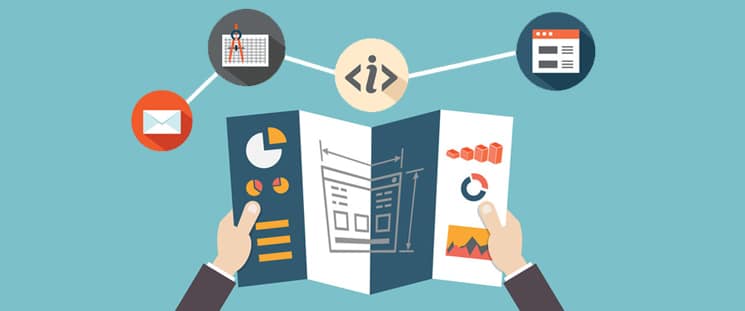شما میخواهید محتوای وبسایتتان به راحتی توسط موتورهای جستجو پیدا شود. در واقع، این یک راه عالی برای جذب ترافیک ارگانیک به سایت شماست.
با این حال، اگر از نقشه سایت XML استفاده نمیکنید، در حال از دست دادن یک ابزار مؤثر در بهینهسازی موتور جستجو (SEO) هستید.
نقشههای سایت XML توسط رباتهای موتور جستجو برای “خزش” مؤثرتر محتوای سایت شما استفاده میشوند. ایجاد یکی از این نقشهها برای وبسایت شما میتواند محتوای شما را در صفحات نتایج موتور جستجو (SERPs) بیشتر قابل مشاهده کند.
در این مقاله، ما در مورد اینکه نقشههای سایت XML چه هستند و چرا ممکن است به یکی از آنها برای وبسایت وردپرسی خود نیاز داشته باشید، صحبت خواهیم کرد. سپس چند روش برای ایجاد نقشههای سایت خود و اطلاعرسانی به گوگل درباره وجود آنها را به شما نشان خواهیم داد. بیایید شروع کنیم!
نقشه سایت XML چیست؟
نقشه سایت XML یک فهرست از پستها و صفحات وبسایت شما است. این نقشه توسط رباتهای موتور جستجو استفاده میشود—رباتهایی که وبسایت شما را ایندکس کرده و به صفحات نتایج موتور جستجو (SERPs) اضافه میکنند.
زمانی که رباتها سایت شما را بدون نقشه سایت خزش میکنند، مجبورند از لینکهای داخلی سایت شما برای ناوبری استفاده کنند. یک نقشه سایت HTML فرآیند را سادهتر میکند و به رباتها یک نقشه دقیق از کل سایت شما—including صفحات، پستها و ساختار آن ارائه میدهد.
با وجود نقشه سایت XML، رباتهای موتور جستجو میتوانند بهطور مؤثرتری محتوای وبسایت شما را کشف و ایندکس کنند، که در نتیجه میتواند به بهبود دید و رتبهبندی سایت شما در نتایج جستجو کمک کند.
آیا به یک نقشه سایت XML برای وبسایت وردپرسی نیاز دارید؟
اگر محتوای وبسایت شما در صفحات نتایج موتور جستجو (SERPs) قابل مشاهده است، آیا واقعاً به یک نقشه سایت XML نیاز دارید؟ پاسخ این سؤال بله، شما نیاز دارید!
نقشه سایت XML به شما کمک میکند تا وبسایت وردپرسیتان بهطور کامل و مکرر توسط رباتهای موتور جستجو ایندکس شود. هر چه رباتهای موتور جستجو بهتر بتوانند وبسایت شما را خزش کنند، محتوای بهروز شده شما بهتر در SERPs رتبهبندی خواهد شد. این موضوع برای جذب ترافیک هدفمند بسیار مفید است.
با وجود یک نقشه سایت XML، میتوانید اطمینان حاصل کنید که صفحات جدید یا بهروزرسانی شده شما به سرعت و به راحتی توسط موتورهای جستجو شناسایی میشوند، که در نهایت منجر به افزایش دیده شدن و دسترسی به محتوای شما خواهد شد.
چگونه میتوانید نقشه سایت را در وردپرس پیدا کنید؟
پیدا کردن نقشه XML یک سایت وردپرسی بسیار ساده است و تنها کافیست یک اسلاگ خاص را به انتهای URL شما (یا URL یک سایت دیگر) اضافه کنید. به عنوان مثال، بیشتر نقشههای سایت از sitemap.xml استفاده میکنند. بنابراین، میتوانید www.example.com/sitemap.xml را در نوار آدرس وارد کنید تا به نقشه سایت هدایت شوید.
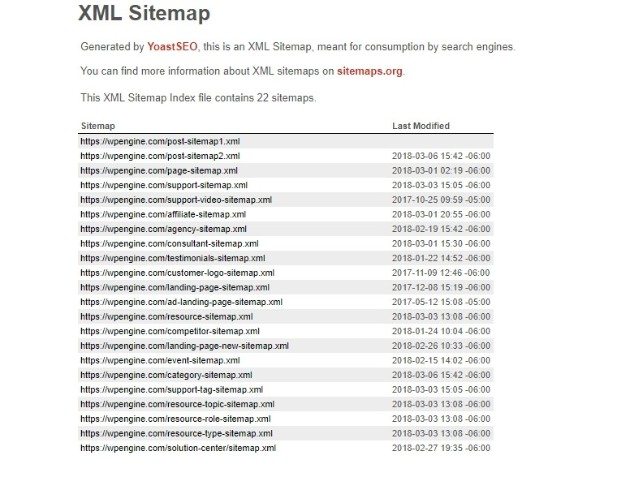
اگر این روش کار نکرد، اسلاگهای محبوب دیگر شامل page-sitemap.xml و sitemap_index.xml هستند. البته، شما میتوانید همین کار را برای وبسایت خودتان نیز انجام دهید تا بررسی کنید که آیا در حال حاضر نقشه سایت فعالی دارید یا خیر.
چگونه یک نقشه سایت XML برای وردپرس ایجاد کنیم
دو نوع نقشه سایت XML وجود دارد که میتوانید در وردپرس ایجاد کنید: استاتیک و داینامیک. روشهای تولید هر کدام متفاوت است، بنابراین بیایید نگاهی دقیقتر به آنها بیندازیم.
چگونه یک نقشه سایت داینامیک ایجاد کنیم
بیشتر وبسایتها از نقشه سایت داینامیک استفاده میکنند. این نوع نقشه سایت برای افرادی که وقت یا دانش کافی برای مدیریت دستی آن ندارند، توصیه میشود. نقشه داینامیک بهطور خودکار بر اساس ساختار سایت شما بهروزرسانی میشود.
در واقع، میتوانید بهصورت دستی یک نقشه سایت داینامیک ایجاد کنید، اما این کار نیازمند دانش زیادی از XML است. اگر با XML آشنا نیستید، بهترین گزینه بعدی استفاده از یک افزونه وردپرس است. در فهرست افزونههای وردپرس گزینههای زیادی وجود دارد، اما ما افزونههای All in One SEO، Google XML Sitemaps یا Yoast SEO را توصیه میکنیم.
اگر میخواهید تفاوت Yoast با All in One SEO را بدونید این مقاله رو مطالعه کنید
چگونه با استفاده از Yoast SEO یک نقشه سایت برای وردپرس ایجاد کنیم
Yoast SEO یکی از محبوبترین افزونههای سئو است و قابلیت تولید یک نقشه سایت XML را تنها با چند کلیک ارائه میدهد.

برای ایجاد نقشه سایت خود، ابتدا افزونه را دانلود و نصب کنید. سپس به پیشخوان وردپرس بروید و از منوی سمت چپ روی SEO > General کلیک کنید. از اینجا، برگه Features را انتخاب کرده و به بخش XML Sitemaps بروید. نوار مربوطه را به حالت On تغییر دهید و روی Save Changes کلیک کنید.
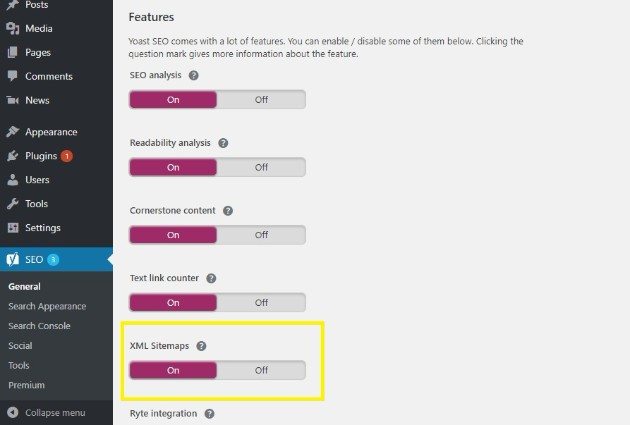
برای مشاهده نقشه سایت جدید خود، روی علامت سؤال کنار XML Sitemap کلیک کنید، سپس روی لینک اختصاصی کلیک کنید.
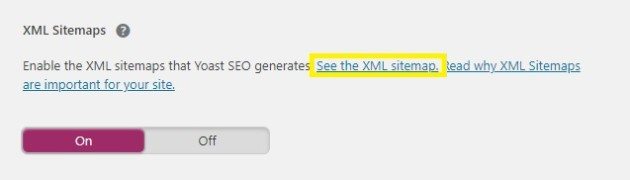
شما همچنین میتوانید آدرس URL را بهصورت دستی در نوار آدرس خود تایپ کنید. با استفاده از Yoast SEO، آدرس نقشه سایت به شکل http://www.yourwebsite.com/sitemap_index.xml خواهد بود.
اما هنوز کار شما تمام نشده است. شما باید نقشه سایت را به گوگل ارسال کنید که در ادامه نحوه انجام این کار را به شما آموزش خواهیم داد.
چگونه یک نقشه سایت استاتیک به وردپرس اضافه کنیم
همانطور که اشاره کردیم، نقشه سایت استاتیک بهطور خودکار پستها و صفحات شما را ایندکس نمیکند و باید بهصورت دستی بهروزرسانی شود.
این بدان معناست که تولید URL نقشه سایت استاتیک بهطور دستی نسبت به نقشه سایت داینامیک آسانتر است. برای شروع، فهرستی از تمام URLهای فعال در وبسایت خود که میخواهید در نقشه سایتتان شامل کنید، جمعآوری کنید. اگر وبسایت شما کمتر از 500 URL فعال دارد، میتوانید از یک تولیدکننده آنلاین مانند XML-Sitemaps استفاده کنید.
پس از تولید، میتوانید نقشه سایت خود را در فرمت .xml دانلود کنید. حالا زمان آن رسیده است که آن را در دایرکتوری ریشه وبسایت خود آپلود کنید. برای این کار به یک مدیر پروتکل انتقال فایل (FTP) رایگان مانند FileZilla نیاز خواهید داشت. اگر با FTP آشنا نیستید، ممکن است بخواهید قبل از شروع، مهارتهای خود را مرور کنید.
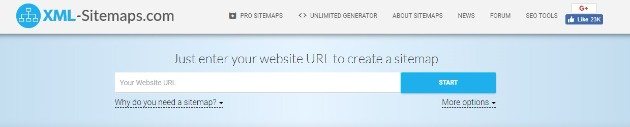
پس از نصب FileZilla بر روی کامپیوتر خود، به چند اطلاعات کلیدی برای ورود نیاز خواهید داشت: Host، Username، Password و Port.
شما میتوانید این اطلاعات را با ورود به حساب کاربری میزبانی خود و رفتن به قسمت FTP Users (یا ناحیهای با نام مشابه) پیدا کنید. همچنین میتوانید بهطور مستقیم از میزبان خود بپرسید یا ایمیل اولیه ثبتنام خود را بررسی کنید.
پس از ورود، بر روی پوشه ریشه وبسایت خود در قسمت پایین سمت راست FileZilla دوبار کلیک کنید. این پوشه ممکن است www، public_html یا به نام وبسایت شما نامگذاری شده باشد. برای آپلود فایل sitemap.xml، آن را از پوشه محلی خود که در پایین سمت چپ صفحه قرار دارد، بکشید و رها کنید.
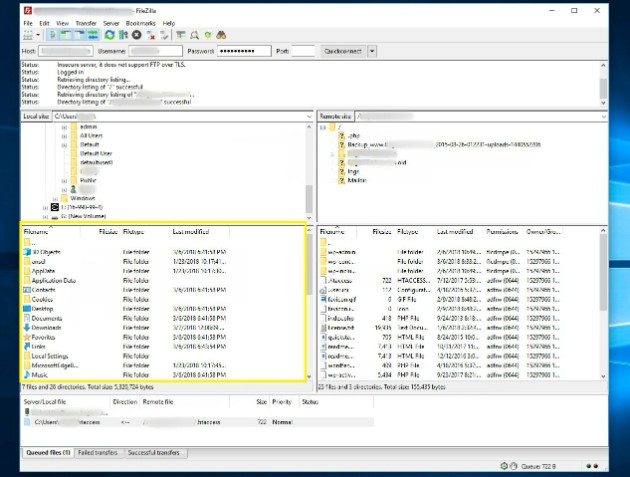
با آپلود نقشه سایت به وبسایت شما، حالا زمان آن رسیده است که گوگل و سایر موتورهای جستجوی بزرگ را از این تغییر مطلع کنید.
چگونه یک نقشه سایت با استفاده از All in One SEO ایجاد کنیم؟
All in One SEO تنها یک افزونه نقشه سایت نیست؛ بلکه مجموعهای از ابزارهای بهبود سئو را ارائه میدهد، از جمله نقشههای ویدئویی و خبری. با این حال، قابلیت نقشه سایت XML آن یکی از بهترین ویژگیهای آن است. در اینجا نحوه کارکرد آن را توضیح میدهیم.
پس از دانلود و نصب افزونه AIOSEO، وبسایت وردپرسی شما بهطور خودکار یک نقشه سایت خواهد داشت. اینقدر ساده است!
برای سفارشیسازی نقشه سایت خود، به داشبورد وردپرس بروید و به مسیر All in One SEO > Sitemaps بروید. در زیر تنظیمات عمومی، اطمینان حاصل کنید که گزینه Enable Sitemap فعال است.
با اسکرول کردن به پایین، گزینه Enable Sitemap Indexes را مشاهده خواهید کرد. مگر اینکه سایت شما بیش از ۱۰۰۰ URL داشته باشد، این گزینه را غیرفعال کنید. اگر مطمئن نیستید، آن را بهعنوان فعال باقی بگذارید. در مرحله بعد، میتوانید تنظیمات Links per Sitemap را ویرایش کنید؛ اما مقدار پیشفرض ۱۰۰۰ برای بیشتر کاربران کافی خواهد بود.
شما همچنین میتوانید تصمیم بگیرید که کدام نوع پستها و دستهبندیها در نقشه سایت وردپرس شما ظاهر شوند. با غیرفعال کردن گزینههای نوع پست و دستهبندی، فهرستی از پستها و دستهها که میتوانید ویرایش کنید، نمایان میشود.
در نهایت، میتوانید انتخاب کنید که آیا بایگانی تاریخ و بایگانی نویسنده را در نقشه سایت خود بگنجانید یا خیر. این گزینهها از نظر سئو ارزشی ندارند، بنابراین پیشنهاد میکنیم آنها را به حالت غیرفعال بگذارید. اکنون یک نقشه سایت قوی دارید که ترافیک موتور جستجو را به وبسایت وردپرسی شما میآورد.
چگونه یک نقشه سایت بدون استفاده از افزونه ایجاد کنیم؟
یک افزونه نقشه سایت در وردپرس فرآیند ایجاد نقشه سایت را ساده میکند، اما شما مجبور نیستید از آن استفاده کنید. چه بخواهید هزینهها را کاهش دهید یا استفاده از افزونهها را کم کنید، در اینجا نحوه ایجاد یک نقشه سایت به صورت دستی توضیح داده شده است.
مرحله ۱: کدگذاری نقشه سایت (یا استفاده از کد موجود)
ابتدا باید از کد PHP برای ایجاد یک نقشه سایت XML استفاده کنید. برای کسانی که با PHP آشنا نیستند، افزونه All in One SEO یک مثال convenient فراهم کرده است. تمام رشته کد را به کلیپ بورد خود کپی کنید.
مرحله ۲: اضافه کردن کد نقشه سایت
به داشبورد خود مراجعه کنید و به مسیر ظاهر > ویرایشگر تم بروید. فایل functions.php را در سمت راست باز کنید و سپس کد خود را در انتهای فایل بچسبانید. روی بهروزرسانی فایل کلیک کنید و اکنون سایت شما دارای یک نقشه سایت XML پایه است.
همیشه کد خود را در یک Child Theme ویرایش کنید تا از دست دادن تغییرات جلوگیری شود.
مرحله ۳: معرفی به گوگل
بسیاری از افزونهها نقشه سایت شما را بهطور خودکار به گوگل معرفی میکنند. اما ایجاد دستی نقشه سایت به این معنی است که گوگل از وجود فایل بیخبر خواهد بود. در بخش بعدی، نحوه معرفی نقشه سایت به گوگل را توضیح خواهیم داد.
با استفاده از این مراحل میتوانید نقشه سایت خود را بهراحتی ایجاد و به موتورهای جستجو معرفی کنید.
چگونه نقشه سایت وردپرس را به گوگل معرفی کنیم
همانطور که گفته شد، نقشه سایت کار را برای موتورهای جستجو آسانتر میکند. اما اگر قبل از آن به آنها اطلاع دهید که نقشه سایت وجود دارد، کارشان را بسیار سادهتر خواهید کرد.
برای این کار میتوانید از Google Search Console استفاده کنید. پس از ورود به سیستم، ابتدا باید مالکیت وبسایت را تأیید کنید، سپس به مسیر Crawl > Sitemaps که در منوی سمت چپ قرار دارد بروید. در این صفحه، روی دکمه قرمزرنگی که در گوشه بالا سمت راست قرار دارد و نوشته Add/Test Sitemap کلیک کنید.
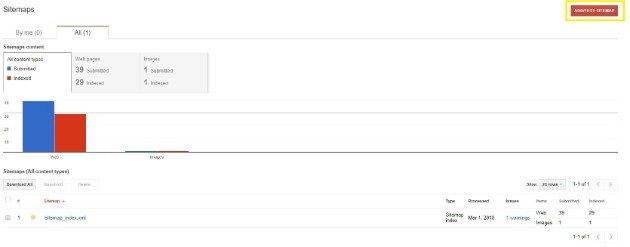
آدرس نقشه سایت خود را وارد کنید و روی Submit Sitemap کلیک کنید. اکنون، گوگل میتواند بهسرعت به بروزرسانیهای محتوای شما واکنش نشان دهد. این بدان معنی است که محتوای شما سریعتر در صفحات نتایج جستجو (SERPs) نمایش داده میشود که این موضوع برای ترافیک وبسایت و موفقیت کلی آن مفید است.